Ako nakonfigurovať a blikať smerovač UR 344an4G

- 1406
- 258
- Leopold Kyseľ
Pomocou zariadenia UPLES UR 344an4G môžete kombinovať všetky svoje zariadenia v byte v spoločnej sieti, ako aj usporiadať všetky z nich prístup na internet. Jedná sa o univerzálny smerovač, ktorý obsahuje smerovač, modem ADSL, port USB na pripojenie modemov 4G/3G, prepínač a prístupový bod. Je zaujímavé, že tento model môže fungovať technológia UTP aj XDSL.

Router s mnohými modernými funkciami
Charakteristiky:
- Podpora IPv6;
- Protokoly HTTP, PPPOE, NAT/NAPT, DDNS, TCP/IP, UPNP;
- 4 LAN Port;
- DHCP;
- IP-TV;
- Sada obsahuje štiepač;
- SPI-brandmauer zaisťuje bezpečnosť;
- Jednoduchý nastavenie programu;
- napájanie zo siete 12V;
- pracuje pri teplotách od 0 do 40 stupňov;
- žiarenie CE, FCC.
Webové rozhranie
Ak sa chcete dostať do ponuky Nastavenia smerovača, je dôležité zadať údaje do linky prehliadača, ktoré používate: „192.168.0.1 ". V tomto okne zadajte správcu/admin (štandardné parametre pre nové smerovače). Toto heslo je potom možné zmeniť („heslo administrátora“ v časti „Service“).
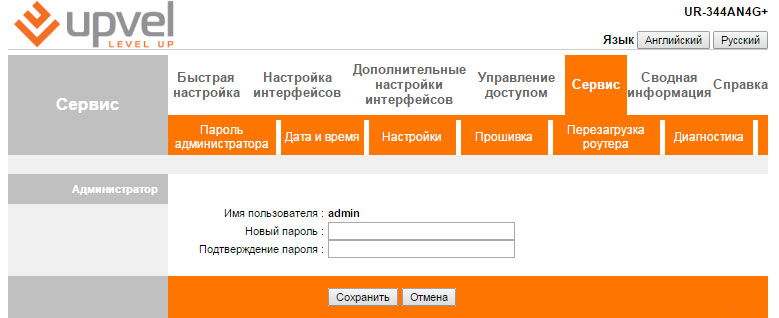
Internetové pripojenie (Rostelecom)
Teraz prejdite do časti „Internet“ v sekcii „Interprets Settings“. Ak chcete nastaviť kábel UTP, vyberte Ethernet v režime prenosu údajov (s XDSL musíte kliknúť na „ATM“ a hodnoty VCI a VPI sú napísané tak, ako je napísané v zmluve poskytovanej poskytovateľom).
Ak chcete nakonfigurovať sieť pre Rostelecom pomocou RRRO, postupujte podľa nasledujúcich akcií:
- spustite „Master Settings Master“;
- Teraz je potrebné oboznámiť sa s úvodnou časťou, kliknite na tlačidlo „Ďalej“, potom označte riadok „bránu“ a pokračujte do ďalšej fázy;
- Ak je to potrebné, pre UR 344an4G môžete povoliť klientovi NTP, povoliť ho aktualizáciou a tiež nastaviť hodinový pás. Zvyčajne sa táto položka odovzdáva;
- V zozname typov pripojenia si musíte zvoliť PRRRO (vhodné pre Rostelecom, ako aj pre TTK, House.ru);
- zadajte prihlásenie, prejdite (tieto údaje sú v zmluve);
- konštantné spojenie;
- Dynamická IP-Dddress.
Je tiež dôležité v predvolenom nastavení dať vlajku „áno“ do opačnej trasy a potom uložiť nové nastavenia.
Ako vidíte, všetko vyzerá elementárne. Po tom, čo urobíte všetko správne, získate prístup do siete po najbližšom reštarte.
Nastavenie Wi-Fi
Aby ste dosiahli prístupový bod smerovača UR 344an4G, budete musieť v nastaveniach trochu „prehlbovať“. Všetky manipulácie sa vykonávajú v nastaveniach „Wi-Fi“ bodov resekčných rozhraní.
Takže najskôr musíte nastaviť kontrolné miesto „VCL“ oproti „prístupovému bodu“. Okrem toho takto:
- Odpojte filtrovanie pomocou MAC-ADRES a WDS režim;
- TKIP+AES/AES;
- Zadajte názov siete do poľa SSID (môžete prísť s ľubovoľným);
- Kanál - Rusko auto;
- WPA2-PSK;
- Do poľa „Všeobecné kľúče“ zadajte heslo (akékoľvek nezabudnuteľné).
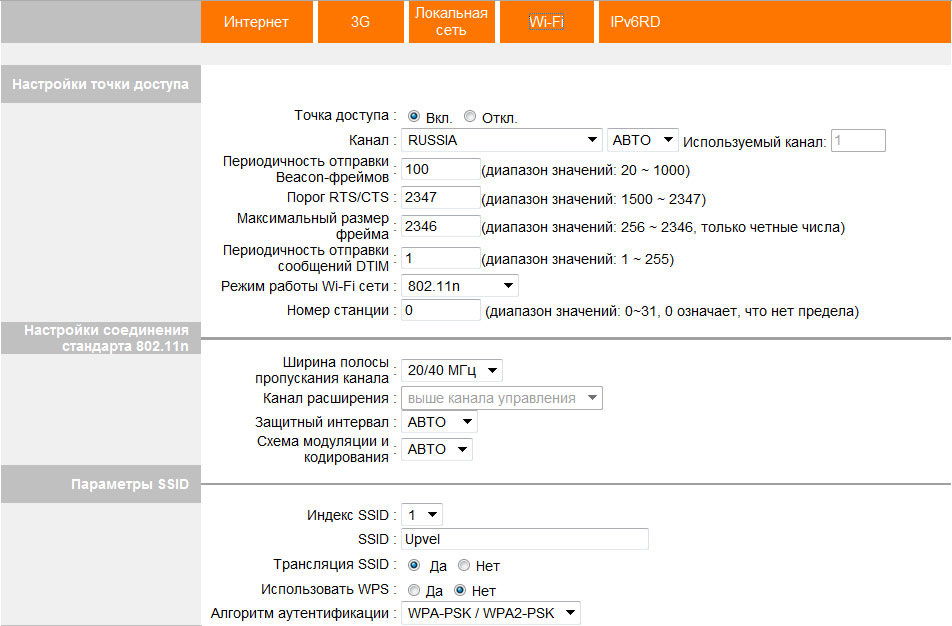
Teraz zostáva udržiavať zmeny - a smerovač je pripravený distribuovať internet do iných zariadení.
Firmvér upvel ur 344an4g
Pomerne často sa na zlepšenie prevádzky smerovačov aktualizuje ich mikrooprogramová podpora. Tento proces je obvyklý na volanie firmvéru. Ako sa vyrába firmvér pre UR 344an4G?
Z webovej stránky výrobcu si musíte stiahnuť najnovší firmvér pre UP 344an4G. Formát súboru musí byť tclinux.Nádoba. Ak chcete blikať zariadenie, budete potrebovať známe webové rozhranie. Tam vyberte položku „firmvér“ v časti „Service“. Všetko, čo sa teraz vyžaduje, je označiť správnu cestu k súboru a potom stlačte tlačidlo „Aktualizácia“.
Tento proces trvá určitý čas, neodporúčame vám vypnúť počítač alebo vypnúť UR 344an4G z napájania. Takéto riešenie môže poškodiť prácu smerovača a dokonca ju navždy prelomiť. Zariadenie sa automaticky načíta okamžite okamžite po aktualizácii. To naznačuje úspešný firmvér. Váš smerovač UR 344an4G je úplne pripravený na prácu!
Uloženie nastavení do súboru
V niektorých prípadoch sa zariadenie UR 344an4G v dôsledku skokov napätia môže „vrátiť späť“ k pôvodným nastaveniam. Aby ste sa vyhli opakovanému zadávaniu všetkých informácií, odporúčame vám uložiť údaje o svojej konfigurácii do súboru.
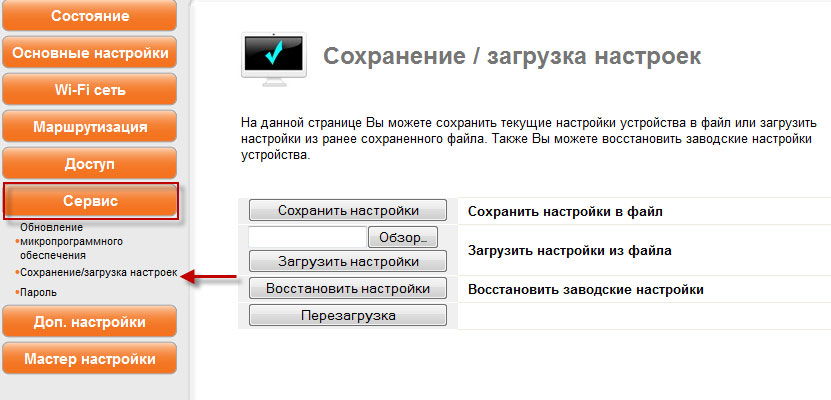
To sa deje veľmi rýchlo:
- Prejdite na servisný bod služby „Set“ Service Service v rozhraní.
- Stlačte „Vytvorte záložnú kópiu nastavení“. Nezabudnite vstúpiť na vhodné miesto, kde by sa malo uložiť.
- Kliknite na tlačidlo „Aktualizácia“.

